| 解約方法 | 連絡先 |
| 電話 | × |
| マイページ | 公式サイトのマイページより解約できる |
| メール | × |
| LINE | × |
| お問い合わせフォーム | × |
| その他 | × |
 お悩み女性
お悩み女性 解約アドバイザー
解約アドバイザークランクインビデオは、ブロードメディア株式会社が販売しているサブスクリプションで、動画配信サービスを行っています。レンタルと、購入の両方ができます。
とても魅力的なサービスですが、だんだん使わなくなって退会したい…なんてこともあります。
もし、利用がないのに課金しているならもったいないので、解約を検討したいところです。ここでは、解約方法や注意点をわかりやすくご紹介したいと思います!
クランクインビデオでは、会員登録をしレンタル・購入するには、ポイントを購入して利用するかたちになります。ポイント形態は【月額プラン】【ポイントチャージ】の2種類です。
では、月額プランの解約はどのようにすればいいのでしょうか?
調べたところ、クランクインビデオは、公式サイトから月額プランの解約や会員の退会ができます!!
ちょっと待って!クランクインビデオを解約しても大丈夫!?

クランクインビデオを解約しようと思ったら、いくつか確認しておくべきことがあります。
 解約アドバイザー
解約アドバイザークランクインビデオの利用方法を確認しよう!
クランクインビデオの利用のしかたは、次の通りです。
①ポイントチャージをしてレンタル・購入する
②月額プランのポイントで購入する
③会員登録なしで無料視聴する
①②は、会員登録をする必要があります。会員になればポイントを購入し、利用できます。ポイント購入には、金額などによってボーナスポイントが付与されます。
お得感を求めるなら、高額でチャージするか月額プランがオススメですが、ボーナスポイントを狙うあまり、ポイントばかりが手元に加算されていくのも考え物です。上手に目的に合った購入を心掛けましょう。
チャージと月額プランのボーナスポイントは次のようになります。
【ポイントチャージ】
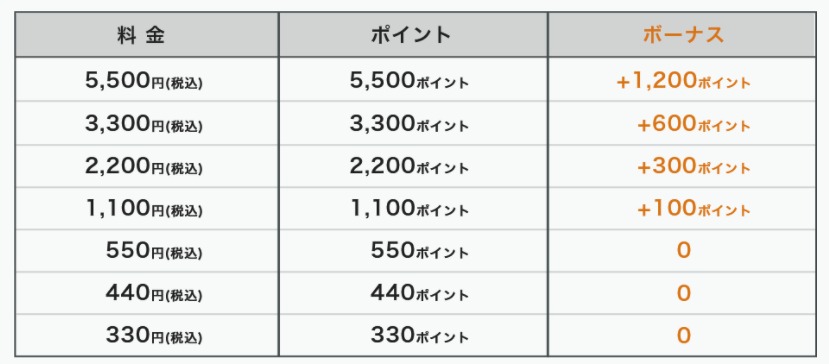
【月額プラン】
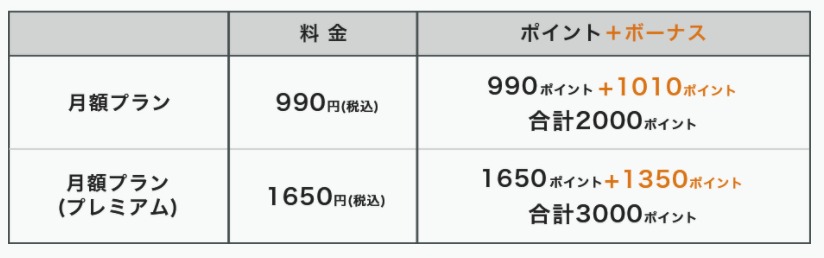
 解約アドバイザー
解約アドバイザー③の会員登録なしでの視聴も、場合によっては可能です。
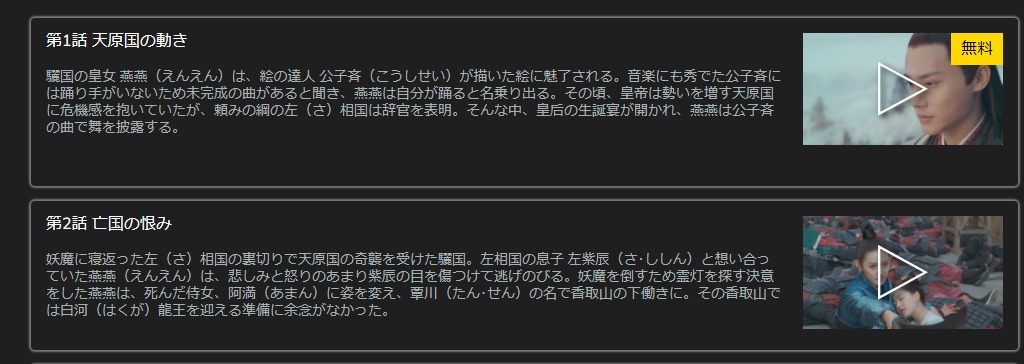
上記の画像のように、「無料」と表示されている第1話は、▷の再生マークをクリックすると、誰でも無料で視聴できます。ですが、第2話をタップすると会員登録を促すページに切り替わり、視聴することはできません。
作品によっては、一部無料で視聴できるものもありますが、限られてくるので、無料で満足いく視聴をするのは厳しいと思います…。
ポイントには有効期限がある??
ポイントには、有効期間があります!
月額プランで付与されるポイント有効期限は、付与された月の翌月末までとなります。
ポイントチャージのポイント有効期限は、購入月を含めて6か月後の月末までとなります。
月額プランのお得感はすごいのですが、有効期限が短いので、ついついボーナスポイントを狙いすぎて、有効期限を迎えてしまわないようにご注意ください!
クランクインビデオの支払い方法を確認しよう!
クランクインビデオの支払い方法は、次の通りです。
①クレジットカード払い
②キャリア決済
具体的に利用できる決済は以下の通りです。

無料期間中に月額会員を解約したらどうなる?
初めて月額会員プランに登録すると、14日間の無料お試し期間が付随します。これは、とても嬉しいですね。
しかし、注意したいこともあります。
★14日間のお試し期間終了で自動課金開始!
★無料期間中に解約すればお金はかからないが、保存データや獲得したポイントは即消滅!
月額会員を解約すると、購入データ・ポイントは消滅するの?
月額会員を解約しても、アカウントは削除とはならず、購入データ・ポイントは消滅しませんのでご安心ください!
ただし、上記で説明したように、無料期間を解約した場合は該当せず、即消滅するので違いを理解しておいてください^^;
また、月額会員は再開することもできます。
アカウント削除すると、購入データ・ポイントは消滅するの?
月額会員の解約だけではなく、アカウントじたいを削除することもできますが、この場合は購入データ・ポイントは消滅してしまいます!
また、復元もできませんのでご注意ください!
アカウント削除で
データ・ポイント消滅!
復元不可!
月額会員を解約後、いつまで利用できる?
月額会員を解約しても、即時利用できなくなるわけではなく、その月の月末までは利用できます。
ただし、無料期間の場合は例外で即時利用不可となります。
月の途中で解約すると、日割りや返金はしてもらえる?
月額会員の起算日は毎月1日ですが、月の途中で解約しても、月額制度のため日割り計算の対象にはならず、返金はしてもらえません。
月末に解約しようと思って月をまたいでしまうと、また1カ月分の支払いが必要になるので、余裕を持って解約手続きをしてください。
クランクインビデオを確実に解約・退会する方法と手順

 解約アドバイザー
解約アドバイザークランクインビデオの月額会員解約はマイページから!
クランクインビデオの月額会員解約は、公式サイトのマイページより可能です。
【クランクインビデオの月額会員解約の方法】
1.公式サイトでログイン
2.「アカウント情報」ページから「月額プラン変更」をクリックし、契約中のプランの「解約」をクリック
3.月額プラン解約確認画面が表示されたら「解約する」ボタンをクリック
4.月額プランの解約完了
ここで注意したいことがあります!
スマートフォンアプリからは解約不可!
アプリからは解約できないので、ブラウザから解約を行ってください。
なお、スマートフォンからブラウザ経由で解約する際は、アンケートが出現し、その下に解約ボタンが表示される場合があるため、アンケートに答えて解約したつもりにならないよう注意してください!
「解約ボタン」を必ずタップ!
クランクインビデオのアカウント削除(退会)は、公式サイトのヘルプページから!
もう使うことはない!と、アカウントじたいを削除したいときは、公式サイトのヘルプページから行うことができます。
【アカウント削除(退会)の手順】
- 公式サイトヘルプページにアクセス
- 「アカウント情報・ログイン」の項目から「会員を退会したい」という設問をタップ
- 「こちらから退会が可能です。」の《こちら》をタップ
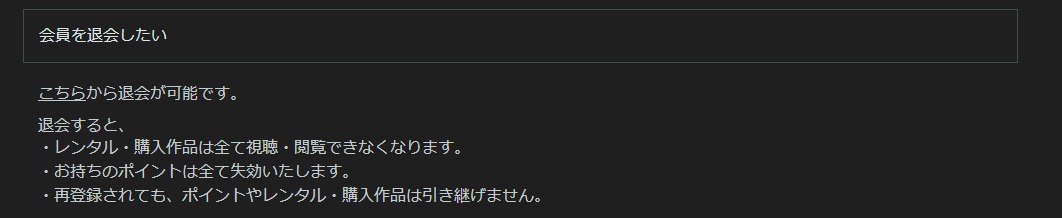
- ログインして「退会する」をクリック
- 退会手続き完了
クランクインビデオはマイページ以外から解約できる!?
クランクインビデオは、残念ながらマイページ以外の方法からは解約できません!
しかし、操作方法がわからなかったり、うまく解約完了までたどりつけない場合などは、下記に問い合わせて解決しましょう!
【お問い合わせフォーム】
https://user.crank-in.net/video/information/contact
クランクインビデオを確実に解約できたか確認する方法

クランクインビデオの解約手順は上記で説明した通りですが、確実に解約するために注意が必要な点がいくつかあります。
 お悩み女性
お悩み女性 解約アドバイザー
解約アドバイザー★クランクインビデオのアプリをアンインストールした
★お問い合わせフォームで解約申請した
★プラン変更をした
★メルマガの停止をした
★無料期間が過ぎていた
★ブラウザからアクセスしていない
上記では、解約にはなりません。
解約完了した場合は、登録しているアドレスに解約完了の内容が明記されたメールが届きます。
また、マイページからも契約状況の確認ができます。
クランクインビデオの契約・解約あるあるQ&A

 解約アドバイザー
解約アドバイザーℚ.解約したのに、登録が残ってる!
②アプリを削除・アンインストールしていませんか?
③プラン変更をしていませんか?
④メルマガの停止をしただけではありませんか?
⑤月額プランを解約しても、アカウントは削除されません。アカウント削除をする場合は、別途手続きが必要です。
ℚ.海外から利用したい!
A.海外での利用はできず、日本国内のみとなります。
ℚ.購入によるポイントは、余ったら返金やキャンセルしてくれる?
ℚ.ログインできない!
A.以下の該当する項目より確認してください。
- <スマートフォン、パソコンから登録された方>
- ・メールアドレスで登録した場合
登録したメールアドレス、またはお客様番号(数字10桁)とパスワードを入力し、ログインしてください。
また、決済方法をキャリアに設定している場合は、登録したキャリアを選び、ログインすることもできます。・キャリアで登録した場合
登録したキャリアを選び、ログインしてください。
また、メールアドレスを設定済みの場合は、登録したメールアドレス、またはお客様番号(数字10桁)とパスワードを入力し、ログインすることもできます。
- <テレビから登録された方>
- ・初回ログインについて
テレビの「アカウント設定」で「初回パスワード」を確認し、お客様番号(数字10桁)と初回パスワードでログインしてください。
・2回目以降のログインについて
お客様番号(数字10桁)とパスワードを入力し、ログインしてください。
- <提携サイトからご登録された方>
- ・各提携サイトにて登録(発行)されたID、パスワードでログインしてください。
ℚ.会員登録を解約(退会)しても、再度契約はできる?
ℚ.携帯電話の機種変更をしても大丈夫?
A.事前にメールアドレスの登録が必要になります。機種変更後、新しいデバイスでログインすると、アカウント情報やお手持ちのポイントを引き継いで利用することができます。
- (機種変更前) ログイン後、「メニュー」→「アカウント情報」より「メールアドレス」「お客様番号」「パスワード」を忘れずに控えてください。
- (機種変更後) ログイン後、「メニュー」→「アカウント情報」→「お支払い方法変更」より新しい決済方法を登録してください。
ℚ.お問い合わせの回答や受付完了メールなどが届かない!
②迷惑メールのフォルダへ自動的に振り分けられている。
③ドメイン指定受信設定をしている。
ドメイン指定受信設定や迷惑メール対策の設定によりメールが受信できない場合があります。「@customer.crank-in.net」を受信できるように設定してください。
ℚ.スマートフォン・タブレットで再生できない!
①動作環境の確認OS: iOS 11.0+ 64ビット端末、Android OS 5.0+
ブラウザ: Safari、Chrome最新版
※LINEやYahoo!などの他社アプリ経由での再生はできませんので、ブラウザに切り替えてください。
②通信環境の確認3G/4G回線の場合、通信状況によっては再生できない場合があります。
Wi-Fi環境での再生を推奨しております。
③再生アプリの確認再生するには、再生アプリのインストールが必要です。
ダウンロードはこちらから
※すでにインストールされている場合、アプリが何らかの不具合を起こしている可能性がございます。
一度デバイスから削除し、再インストールをお願いします。
④ブラウザのキャッシュクリアとCookieの削除ブラウザのキャッシュ、Cookieを削除した後にデバイスを再起動してください。
⑤空き容量の確認デバイスの空き容量(1GB以上推奨)を確認してください。
⑥時間設定デバイスの時間設定を正しく設定されているか確認してください。
(設定変更後は再起動が必須となります)
⑦OSのアップデートOSを最新のものにアップデートすると改善する場合があります。
ℚ.iOS/iPadOS 13以上のSafariで再生ができない!
「設定」 > 「Safari」 > 「デスクトップ用Webサイトを表示」 > 「すべてのWebサイト」をOFF
ℚ.パソコンで再生できない!
①動作環境の確認OS: Windows 8.1/10/11、Mac OS X 10.6以降
ブラウザ: InternetExplorer、Edge、Chrome、Firefox、Safari最新版
②通信環境の確認通信状況によっては再生できない場合があります。有線LAN/Wi-Fi環境の接続状況を確認してください。
③ブラウザのキャッシュクリアとCookieの削除ブラウザのキャッシュ、Cookieを削除した後にデバイスを再起動してください。
④時間設定デバイスの時間設定を正しく設定されているか確認してください。
⑤OSのアップデートOSを最新のものにアップデートすると改善する場合があります。
ℚ.パソコン(macOS 10.10以降)で再生ができない!
その場合は、Safariブラウザをご利用ください。
ℚ.パソコンで外部ディスプレイの再生不具合が起こる!
A.著作権保護の観点からセキュリティ強化のアップデート(HDCP※対応)を2019年12月23日に行いました。その為、外部ディスプレイをVGA端子などのアナログ出力経由で利用していた場合、動画の再生ができなくなりました。つきましては、HDCP※対応のHDMI端子、DVI-D(デジタル)端子、DisplayPort端子経由で外部ディスプレイを利用してください。
- ※複数の外部ディスプレイをお使いの場合、すべてHDCP対応にする必要があります。
- ※ケーブルの変換コネクタ利用時もHDCPに対応している変換コネクタが必要となります。
- ※液晶ペンタブレットなどの外部機器を接続してる場合は該当の機器の接続を解除して再生できるか、確認をお願いします。
- ※一部ノートパソコン、一体型パソコンも再生できない場合がありますのでご利用中のメーカーにお問い合わせをお願いします。
- <※HDCPとは>
- HDCPとは、デジタルコンテンツの不正コピーを防ぐことを目的とした著作権保護技術になります。HDCP対応のHDMI端子、DVI-D(デジタル)端子、DisplayPort端子から出力された映像や音声は暗号化され、再生するには、入力側もHDCPに対応したHDMI、DVI-D(デジタル)、DisplayPortを装備している必要があります。HDCPの要件を満たしてない機器・ケーブルを利用している場合、動画の再生ができません。
ℚ.iPhoneの音が出ない!
ℚ一部のAndroid、Androidタブレットで再生ができない!
ℚ.テレビで再生ができない!
①動作環境の確認
②通信環境の確認通信状況によっては再生できない場合があります。
有線LAN/Wi-Fi環境の接続状況をご確認ください。
③アプリの確認再生するには、アプリのインストールが必要です。
※すでにインストールされている場合、アプリが何らかの不具合を起こしている可能性があります。
一度デバイスから削除いただき、再インストールをお願いします。
④時間設定デバイスの時間設定を正しく設定されているか確認してください。
⑤OSのアップデートOSを最新のものにアップデートしていただくと改善する場合があります。
ℚ.Chromecastで再生できない!
ネットワーク環境を確認してください。
ℚ.FireTVで再生ができない!
①動作環境の確認Fire TV Stick(第2世代): Fire OS 5+
Fire TV(第3世代): Fire OS 6+詳しくは下記Fire TV端末をご参照ください。
Fire TV端末②通信環境の確認通信状況によっては再生できない場合があります。
有線LAN/Wi-Fi環境の接続状況を確認してください。
③アプリの確認再生するには、アプリのインストールが必要です。
※すでにインストールされている場合、アプリが何らかの不具合を起こしている可能性があります。
一度デバイスから削除いただき、再インストールをお願いします。
④時間設定デバイスの時間設定を正しく設定されているか確認してください。
⑤OSのアップデートOSを最新のものにアップデートすると改善する場合があります。
クランクインビデオの口コミを見てみると、「解約がわかりにくい」という口コミが多数でした。特に、アンケートに答えて、解約ボタンを押さずに終了してしまっているケースが目立ちました。最後までスクロールして、慌てずに手続きしてください。
気になる方は無料期間の設定もあるので、一度体験してみるのもいいと思います^^
